MicroStation: mappe Layout di stampa
In AutoCAD una delle funzionalità più pratiche è la gestione dei layout, che rappresentano spazi carta con finestre dal disegno a scala diversa. Microstation ce l'ha dalle versioni 8.5 anche se la logica di funzionamento non è esattamente la stessa, vediamo come creare una mappa 1: 1,000 per rinforzare ciò che otteniamo dal Naturalmente AutoCAD appena passato. Ti consiglio di vedere l'articolo in cui ti ho mostrato come creare il blocco (cella), per il telaio esterno.

Questa mappa è un esempio in cui è costruito il livello e la griglia 1: 1,000, e ciò che voglio è creare mappe di output pronte per la stampa senza dover duplicare e con l'obiettivo finale che l'aggiornamento sia fatto solo a un I file.
Come creare il layout
In Microstation il ben noto layout è noto come Modello, ed è creato dal pannello superiore, come visto sopra. Quindi scegliamo l'icona del nuovo modello.

Nel pannello che appare, scegliamo Tipo di foglio, gli diamo il nome che in questo caso sarà CN22-1J, carta formato Arch D che è 24 ”x36”. Quindi ecco la chiave di base, che è il punto di inserimento.
Ricordiamo che il nostro modulo creato come una cella ha il punto di inserimento nell'angolo della griglia, quindi occupiamo di avere un vettore di spostamento per l'angolo del foglio dove inserire le coordinate che avranno l'angolo del foglio di carta. (Vedi articolo da creazione del modulo per capirlo)

Ciò rende la nostra scheda georeferenziata nell'area che ci interessa per il passo successivo.
Chiamate le informazioni per il layout
Il file di riferimento viene caricato (se stesso), quindi tracciamo un poligono chiuso sulla griglia che ci interessa per tagliare.

Ora tocchiamo il file di riferimento e il pulsante di taglio. Quindi, scegliamo l'opzione da un oggetto, tocchiamo la cornice e quindi avremo ritagliato la mappa come ci interessa. Non ha cancellato ciò che non vediamo, ha solo fatto un ritaglio e nascosto ciò che è fuori dal poligono.

Per inserire il fotogramma, chiamiamo il blocco (cella) che abbiamo creato nell'articolo precedente e inseriscilo nell'angolo di interesse.
Ed eccolo qui, una mappa 1: 1,000 nel layout. Il blocco del modulo può essere separato per singole modifiche.

In questo modo, non è necessario stampare dall'area di lavoro, ma piuttosto creare tanti layout quante sono le mappe di output richieste. Per inserire più di un'area all'interno della mappa, si chiama di nuovo riferimento, o se stessa o qualcun altro, ed è ritagliata da poligoni. Se vuoi cambiare la scala, cambia il file di riferimento.
Se guardi da vicino, la logica tra Microstation e AutoCAD cambia in questo, perché lì quello che c'è è uno spazio di lavoro, con finestre dello stesso disegno e con scala sotto la propria visualizzazione. AutoCAD ha il vantaggio di richiamare e zoomare senza dover ruotare troppo, Microstation ha il vantaggio di lavorare con molti file di riferimento in condizioni diverse.



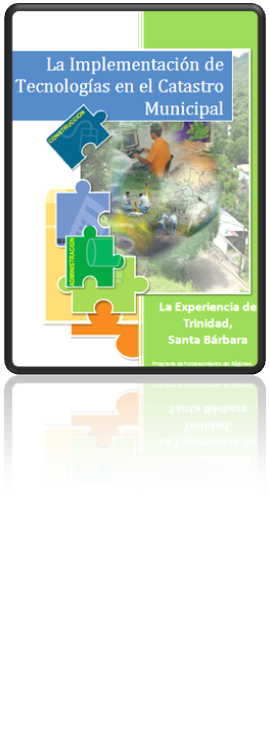




Materiale eccellente, molto dettagliato. saluti e ringraziamenti.
Nella terza immagine, la scala di annotazione, in questo caso voglio fare mappe 1: 1,000 che è la scala che deve essere scelto.
Se no, verrà fuori un foglio troppo piccolo e una cella gigantesca.